
ఇంటర్నెట్ వినియోగదారులలో, మరియు ప్రత్యేకించి ఇమెయిల్ సేవలలో, ఇ-మెయిల్ చిరునామాలను ఇంతకు ముందెన్నడూ చూడని కొత్తవారిలో ఎక్కువ శాతం ఉన్నారు. ఈ లక్షణం ఆధారంగా, తరువాత ఈ ఆర్టికల్ సమయంలో మీ స్వంత ఇమెయిల్ చిరునామాను ఎలా కనుగొనాలో వివరంగా పద్ధతుల అంశంపై విస్తరిస్తాము.
మీ ఇమెయిల్ చిరునామాను కనుగొనండి
ప్రారంభించడానికి, రిజిస్ట్రేషన్ ప్రక్రియలో ఉపయోగించిన సేవతో సంబంధం లేకుండా మీరు ఇప్పటికీ ఇమెయిల్ చిరునామాను తెలుసుకోవచ్చు, ఫీల్డ్ నుండి డేటాను గుర్తుంచుకోవాలి. "లాగిన్". అదే సమయంలో, పూర్తి డొమైన్ పేరు కుక్క చిహ్నం తరువాత, సేవ యొక్క డొమైన్ పేరును కూడా కలిగి ఉంటుంది.
మీరు వేరొకరి ఖాతా నుండి చిరునామాను కనుగొనవలసి వస్తే, మీ కోసం ఏకైక మార్గం యజమానిని అడగడం. లేకపోతే, ఈ రకమైన సమాచారం వినియోగదారు ఒప్పందం ద్వారా రక్షించబడుతుంది మరియు సేవల ద్వారా బహిర్గతం చేయబడదు.
సమస్య యొక్క సారాంశానికి నేరుగా తిరగడం, మీ ఖాతా నుండి ఆసక్తి చిరునామాను అనేక రకాలుగా తెలుసుకోగలిగే రిజర్వేషన్ చేసుకోవడం కూడా చాలా ముఖ్యం. అయినప్పటికీ, మెయిల్ సేవ యొక్క సైట్లో విజయవంతమైన అధికారం పొందిన తర్వాత మాత్రమే అవి అందుబాటులో ఉంటాయి.
మెయిల్కు ప్రత్యక్ష ప్రాప్యత లేకపోతే, శోధనను ఉపయోగించి నిల్వ చేసిన సమాచారం కోసం మీరు బ్రౌజర్ డేటాబేస్ను తనిఖీ చేయవచ్చు.
Chrome అంశంపై ఇది ఎలా జరుగుతుందో మేము క్లుప్తంగా చూపిస్తాము.
- వెబ్ బ్రౌజర్ యొక్క ప్రధాన మెనూ ద్వారా విభాగాన్ని తెరవండి "సెట్టింగులు".
- ఎంపికల పేజీ ద్వారా స్క్రోల్ చేయండి మరియు జాబితాను విస్తరించండి "అదనపు".
- బ్లాక్లో "పాస్వర్డ్లు మరియు రూపాలు" బటన్ ఉపయోగించండి "Customize".
- పెట్టెలోని పేజీ ఎగువన కుడి వైపున పాస్వర్డ్ శోధన కుక్క గుర్తుతో సహా మెయిల్ యొక్క డొమైన్ పేరును నమోదు చేయండి.
- ఎక్కువ ఖచ్చితత్వం కోసం, మీరు మెయిల్బాక్స్ యొక్క URL ను ఉపయోగించి అభ్యర్థనగా మెయిల్ కోసం శోధించవచ్చు.
- అవసరమైన ఇ-మెయిల్ను కనుగొని దాని ఉద్దేశించిన ప్రయోజనం కోసం ఉపయోగించటానికి ఇప్పుడు అది సమర్పించిన జాబితాలో ఉంది.




దాదాపు ప్రతి మెయిల్ సేవ ఖాతాలోని బేస్ డొమైన్ పేరును మార్చగల సామర్థ్యాన్ని అందిస్తుంది, కాబట్టి జాగ్రత్తగా ఉండండి.
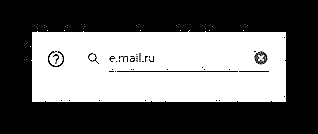

ఇవి కూడా చూడండి: బ్రౌజర్లో పాస్వర్డ్ను ఎలా కనుగొనాలి
మీ ఖాతాలో అధికారం పొందే అవకాశం ఉంటే, మెయిల్ సేవల లక్షణాల ఆధారంగా మీరు దీన్ని భిన్నంగా చేయవచ్చు.
యాండెక్స్ మెయిల్
రష్యాలో మొట్టమొదటి అత్యంత ప్రజాదరణ పొందిన ఇమెయిల్ మార్పిడి సేవ మీకు ఎల్లప్పుడూ అవసరమైన సమాచారాన్ని ప్రదర్శిస్తుంది. అంతేకాకుండా, ఈ సేవకు మరొక వినియోగదారు తరపున పని చేసే సామర్థ్యం ఉన్నప్పటికీ, అసలు మెయిల్ చిరునామా ఎల్లప్పుడూ అందుబాటులో ఉంటుంది.
ఇవి కూడా చూడండి: Yandex.Mail లో ఎలా నమోదు చేయాలి
- యాండెక్స్ మెయిల్ సేవ యొక్క ప్రధాన పేజీలో ఉన్నప్పుడు, కుడి ఎగువ మూలలో ఉన్న ప్రొఫైల్ ఫోటోపై క్లిక్ చేయండి.
- కనిపించే మెనులో ప్రముఖ స్థానం ఉపయోగించిన ఖాతా నుండి కావలసిన ఇ-మెయిల్ చిరునామాతో లైన్.
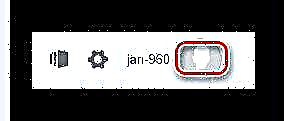

ఇవి కూడా చూడండి: యాండెక్స్లో వినియోగదారు పేరును ఎలా మార్చాలి
ఇమెయిల్ ఒకసారి మార్చబడిందని మీకు ఖచ్చితంగా తెలిస్తే, మీరు యాండెక్స్ నుండి మెయిల్ పారామితులతో విభాగాన్ని చూడవచ్చు.
- గతంలో ఉపయోగించిన ఫోటో యొక్క ఎడమ వైపున, గేర్ యొక్క చిత్రంతో బటన్పై క్లిక్ చేయండి.
- పాయింట్లతో సమర్పించిన బ్లాక్ నుండి, వర్గానికి వెళ్ళండి "వ్యక్తిగత సమాచారం".
- ప్రత్యేక జాబితాలో "చిరునామా నుండి ఉత్తరాలు పంపండి" మీరు ఉపయోగించిన ఇమెయిల్ను కనుగొనవచ్చు మరియు ఇష్టానుసారం మార్చవచ్చు.


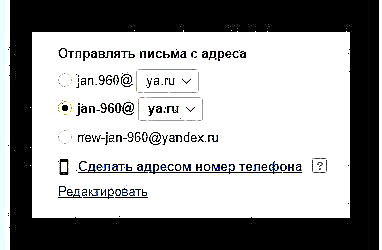
మిగతా వాటితో పాటు, ఇమెయిల్లను సృష్టించేటప్పుడు క్రియాశీల ఇ-మెయిల్ ప్రదర్శించబడుతుంది.
- ఈ మెయిల్ సేవ యొక్క ప్రధాన పేజీకి వెళ్లి బటన్ పై క్లిక్ చేయండి "రైట్".
- టెక్స్ట్ బ్లాక్లో తెరుచుకునే పేజీ ఎగువన "ఎవరి నుండి" కావలసిన డేటా ప్రదర్శించబడుతుంది.


చర్చించిన విభాగాలు ఇ-మెయిల్ చిరునామాతో సహా వివరణాత్మక ఖాతా సమాచారం కంటే ఎక్కువ అందించగలవు కాబట్టి మీరు దీన్ని యాండెక్స్ మెయిల్ సేవతో ముగించవచ్చు.
Mail.ru
Mail.ru, ఎలక్ట్రానిక్ మెసేజింగ్ సేవ, యాండెక్స్ కంటే మరింత ఓపెన్ రూపంలో అవసరమైన డేటాను యాక్సెస్ చేస్తుంది. ఈ వ్యవస్థలోని ఖాతా మెయిల్.రూ సైట్ యొక్క అన్ని అనుబంధ సేవలకు స్వయంచాలకంగా కనెక్ట్ కావడం దీనికి కారణం, మరియు మెయిల్బాక్స్ మాత్రమే కాదు.
- Mail.ru లోని సందేశాల జాబితాకు వెళ్లి, కుడి ఎగువ మూలలో ఉపయోగించిన ఖాతా యొక్క వినియోగదారు పేరు యొక్క పూర్తి వెర్షన్ను కనుగొనండి.
- పేర్కొన్న లింక్కి ధన్యవాదాలు, మీరు ఈ సైట్ యొక్క ప్రధాన మెనూని తెరవవచ్చు మరియు అక్కడ నుండి యజమాని పేరుతో నేరుగా ఉన్న ఇమెయిల్ చిరునామాను తొలగించవచ్చు.


చాలా సరళీకృత ఈ పద్ధతికి అదనంగా, కొంచెం భిన్నమైన మార్గంలో కొనసాగవచ్చు.
- నావిగేషన్ మెనుని ఉపయోగించి, విభాగాన్ని తెరవండి "లెటర్స్".
- ఎగువ ఎడమ మూలలో, కనుగొని బటన్ పై క్లిక్ చేయండి "ఒక లేఖ రాయండి".
- బ్లాక్లోని వర్క్స్పేస్ యొక్క కుడి వైపున "వరకు" లింక్పై క్లిక్ చేయండి "ఎవరి నుండి".
- ఇప్పుడు, సందేశ సృష్టి ఫారమ్ యొక్క పైభాగంలో, మీ ఇమెయిల్ చిరునామా ప్రదర్శించబడే క్రొత్త పంక్తి కనిపిస్తుంది.
- అవసరమైతే, మీరు దాన్ని మీ ఖాతాకు లింక్ చేసిన మరొక యూజర్ యొక్క ఇ-మెయిల్కు మార్చవచ్చు.




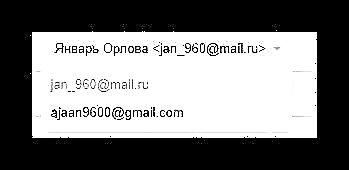
అభ్యాసం చూపినట్లుగా, ఈ లక్షణం ఈ వ్యవస్థలో సరిగా అమలు చేయబడలేదు.
మరింత చదవండి: మరొక మెయిల్కు మెయిల్ను ఎలా అటాచ్ చేయాలి
ప్రతి ఆర్డర్ను సరిగ్గా వివరించిన విధంగా పూర్తి చేయడం ద్వారా, మీ స్వంత ఇమెయిల్ చిరునామాను పొందడంలో మీకు ఇబ్బంది ఉండదు. మీ విషయంలో, ఏదైనా చేయలేకపోతే, ఇదే అంశంపై వివరణాత్మక కథనాన్ని చదవమని మేము సిఫార్సు చేస్తున్నాము.
మరిన్ని: మీరు మీ Mail.ru లాగిన్ను మరచిపోతే ఏమి చేయాలి
Gmail
ఇంటర్నెట్లో విస్తృతమైన వనరులలో ఒకటి గూగుల్, ఇది యాజమాన్య ఇమెయిల్ సేవ Gmail ను కలిగి ఉంది. ఈ సందర్భంలో, మీరు మీ స్వంత డేటాను ఎటువంటి ప్రత్యేక ఇబ్బందులు లేకుండా తెలుసుకోవచ్చు, ఎందుకంటే మెయిల్బాక్స్కు మారే ప్రక్రియలో, డౌన్లోడ్ సూచిక తెరపై సంతకంతో కనిపిస్తుంది, ఇది ఇమెయిల్ చిరునామా కూడా.

సైట్ యొక్క ప్రధాన పేజీని అనంతమైన సార్లు నవీకరించవచ్చు, సిస్టమ్లోని మీ ప్రొఫైల్ ఇమెయిల్తో ఎల్లప్పుడూ లోడింగ్ స్క్రీన్ను పొందుతుంది.
కొన్ని కారణాల వల్ల మీరు మెయిల్ సేవా పేజీని రిఫ్రెష్ చేయలేకపోతే, మీరు వేరే పని చేయవచ్చు.
ఇవి కూడా చూడండి: Gmail ఖాతాను ఎలా సృష్టించాలి
- ప్రధాన Gmail మెయిల్ పేజీని తెరవండి, ఉదాహరణకు, టాబ్లో "ఇన్కమింగ్" మరియు బ్రౌజర్ విండో యొక్క కుడి ఎగువ మూలలో ఉన్న ఖాతా ఫోటోపై క్లిక్ చేయండి.
- వినియోగదారు పేరు క్రింద ఉన్న కార్డ్లో ఈ మెయిల్ సిస్టమ్ యొక్క ఇ-మెయిల్ చిరునామా యొక్క పూర్తి వెర్షన్ ఉంది.
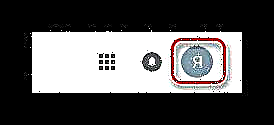

వాస్తవానికి, ఇతర వ్యవస్థల మాదిరిగానే, మీరు క్రొత్త సందేశాల ఎడిటర్ను ఉపయోగించవచ్చు.
- ఎడమ వైపున ఉన్న ప్రధాన నావిగేషన్ మెనులోని ప్రధాన మెయిల్ పేజీలో, బటన్ పై క్లిక్ చేయండి "రైట్".
- ఇప్పుడు పేజీ యొక్క కుడి వైపున ఒక సందర్భ విండో కనిపిస్తుంది, దాని నుండి మీరు మిమ్మల్ని లైన్ తో పరిచయం చేసుకోవాలి "నుండి".
- అవసరమైతే, బైండింగ్ ఉంటే, మీరు పంపినవారిని మార్చవచ్చు.


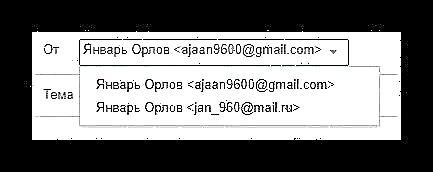
ఈ సమయంలో, మీరు Gmail వ్యవస్థలో మెయిల్ చిరునామాను పొందే విధానం యొక్క వివరణతో పూర్తి చేయవచ్చు, ఎందుకంటే ఇది అవసరమైన సమాచారాన్ని బహిర్గతం చేయడానికి సరిపోతుంది.
వ్యాపించే
రాంబ్లర్ సేవను కనీస సంఖ్యలో వినియోగదారులు ఉపయోగిస్తున్నారు, అందువల్ల మెయిల్ చిరునామాను లెక్కించే ప్రశ్నలు చాలా అరుదు. మీరు రాంబ్లర్ మెయిల్ను ఇష్టపడే వ్యక్తులలో ఒకరు అయితే, ఇమెయిల్ ఖాతా యొక్క ఇమెయిల్ చిరునామాను ఈ క్రింది విధంగా లెక్కించవచ్చు.
ఇవి కూడా చూడండి: రాంబ్లర్ మెయిల్లో ఖాతాను ఎలా సృష్టించాలి
- రాంబ్లర్ సైట్లోని మెయిల్ సేవకు లాగిన్ అవ్వండి మరియు స్క్రీన్ కుడి ఎగువ మూలలోని వినియోగదారు పేరుపై క్లిక్ చేయడం ద్వారా ఎలక్ట్రానిక్ మెయిల్బాక్స్ యొక్క ప్రధాన మెనూని తెరవండి.
- కనిపించే బ్లాక్లో, ఖాతా నుండి నిష్క్రమించడానికి బటన్తో పాటు, మీ ఇ-మెయిల్ చిరునామా ప్రదర్శించబడుతుంది.
- బటన్ పై క్లిక్ చేయండి నా ప్రొఫైల్రాంబ్లర్ సిస్టమ్లో మీ వ్యక్తిగత ఖాతాను తెరవడానికి.
- పేజీలో సమర్పించిన బ్లాకులలో, విభాగాన్ని కనుగొనండి ఇమెయిల్ చిరునామాలు.
- ఈ బ్లాక్ యొక్క ఉద్దేశ్యాన్ని వివరించే టెక్స్ట్ కింద, మీ ఖాతాకు కనెక్ట్ చేయబడిన అన్ని ఇమెయిల్లతో జాబితా ఉంది.





ప్రధానమైనది, నియమం ప్రకారం, జాబితాలోని మొదటి ఇ-మెయిల్.
ఈ రోజు రాంబ్లర్ మెయిల్ సేవ యొక్క ఇటీవల నవీకరించబడిన డిజైన్ క్రొత్త సందేశాన్ని సృష్టించేటప్పుడు పంపినవారి చిరునామాను చూడటానికి మిమ్మల్ని అనుమతించదు, గతంలో ప్రభావితం చేసిన ఇతర సేవల్లో ఇది అమలు చేయబడింది. అయినప్పటికీ, మీరు ఇ-మెయిల్ తెలుసుకోవడానికి అక్షరాల మార్పిడి వ్యవస్థను ఉపయోగించవచ్చు.
- ఫోల్డర్కు వెళ్లండి "ఇన్కమింగ్"ప్రధాన మెనూని ఉపయోగించి.
- పంపిన సందేశాల జాబితా నుండి, ఏదైనా అక్షరాన్ని ఎంచుకుని, వీక్షణ మోడ్లో తెరవండి.
- అప్పీల్ మరియు పంపినవారి చిరునామా కింద తెరవబడే పేజీ ఎగువన, మీరు మీ ఖాతా యొక్క ఇమెయిల్ చిరునామాను కనుగొనవచ్చు.
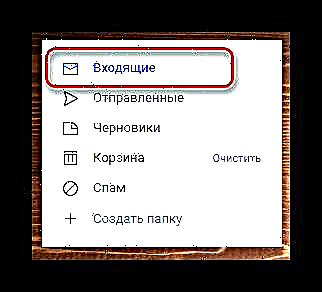


మీరు చూడగలిగినట్లుగా, ఖాతాలో సమాచారం కోసం శోధించే విషయంలో, రాంబ్లర్ వ్యవస్థ ఇతర సారూప్య సేవల నుండి చాలా భిన్నంగా లేదు, కానీ ఇప్పటికీ కొన్ని ముఖ్యమైన లక్షణాలను కలిగి ఉంది.
ఉపయోగించిన సేవతో సంబంధం లేకుండా, ఖాతా యజమాని కావడం, ఏ సందర్భంలోనైనా, మీకు ఇమెయిల్ లెక్కించడంలో ఇబ్బందులు ఉండకూడదు. ఈ సందర్భంలో, దురదృష్టవశాత్తు, మీకు మెయిల్లో అధికారం లేకపోతే మరియు చిరునామాలు మీ ఇంటర్నెట్ బ్రౌజర్ యొక్క డేటాబేస్లో గతంలో నిల్వ చేయబడకపోతే ఏమీ చేయలేము.











